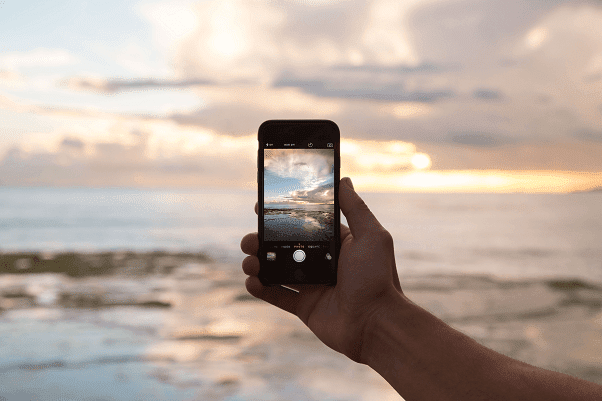7 лучших советов по управлению загрузкой Safari для iPhone и iPad
Apple представила менеджер загрузок Safari в iOS 13, а также в iPadOS, и это меняет правила игры. Эта новая функция сочетается с другими интересными реализациями, такими как встроенная поддержка режима рабочего стола. Это заставило меня проводить больше времени в браузере Safari вместо обычного браузера — Chrome.

Программы для Windows, мобильные приложения, игры - ВСЁ БЕСПЛАТНО, в нашем закрытом телеграмм канале - Подписывайтесь:)
Раньше еще можно было сохранять определенные файлы в Safari, при условии, что я был готов побаловаться с Share Sheet. Однако введение менеджера загрузок делает все намного проще и удобнее.
Если вы хотите попробовать менеджер загрузок Safari, позвольте мне поделиться несколькими полезными советами. Вы можете внедрить их, чтобы сразу же повысить качество загрузки.
1. Начать и забыть
Любые загрузки, которые вы инициируете в Safari, легко передаются диспетчеру загрузок, который затем выполняет работу независимо от того, закрываете ли вы вкладки или выходите из Safari. Звучит потрясающе, правда?
Нажмите на ссылку для загрузки, и вы получите всплывающее окно с подтверждением. Затем нажмите «Загрузить», и вы должны увидеть значок диспетчера загрузок Safari, отображаемый справа от адресной строки.
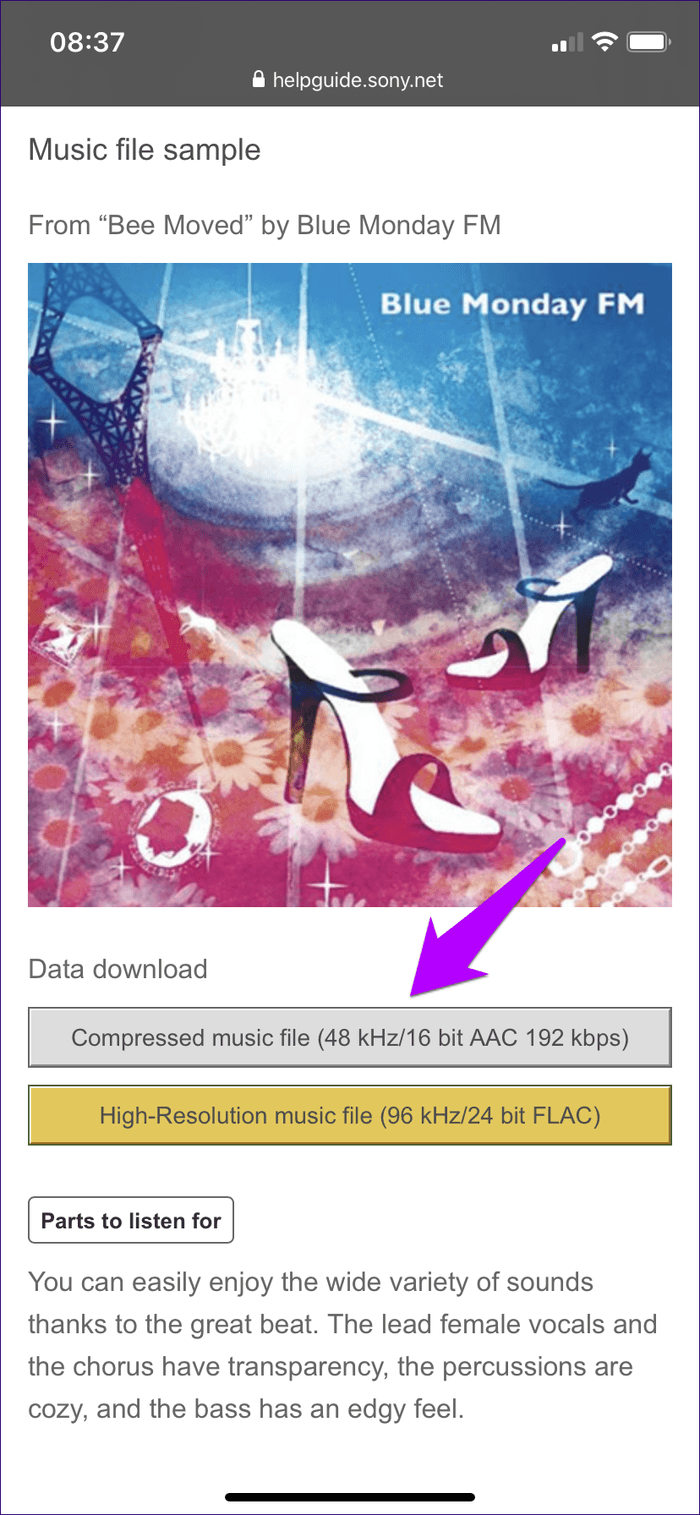
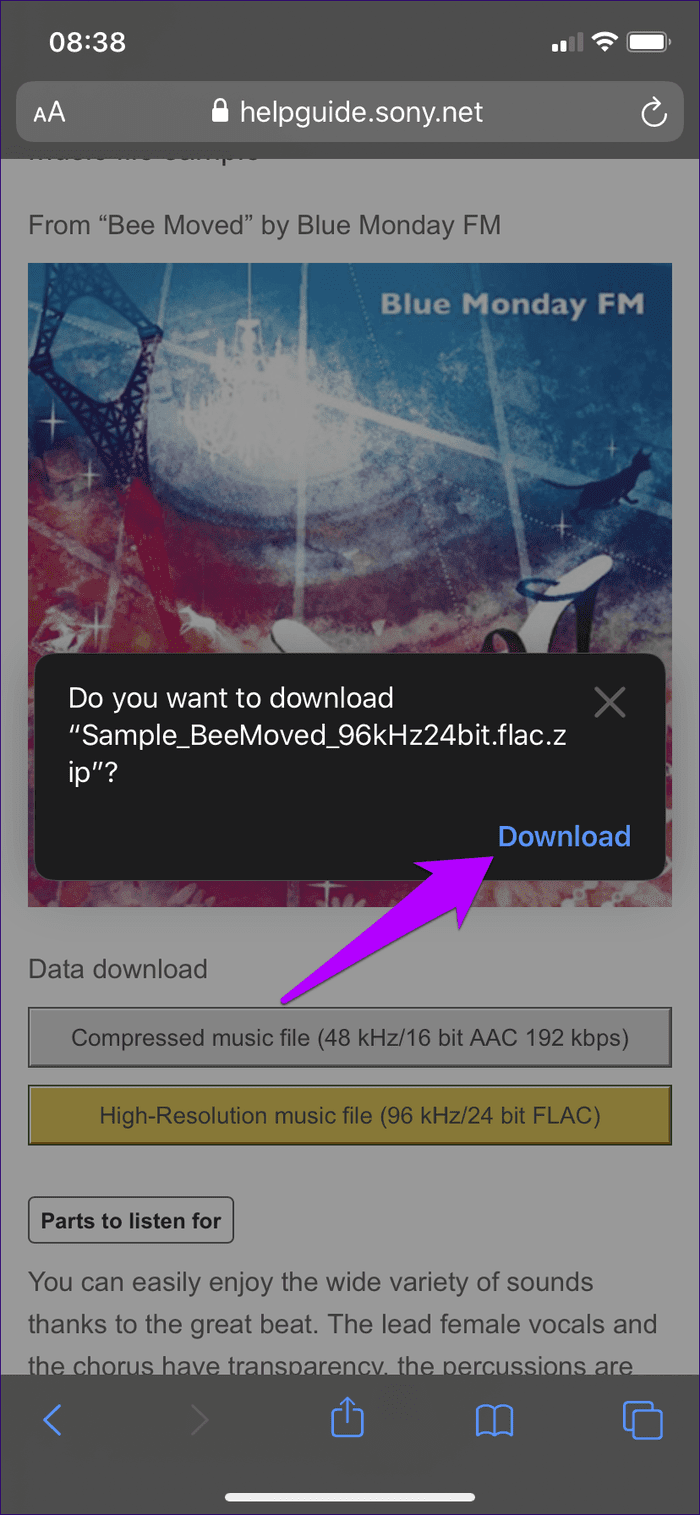
Крошечный индикатор выполнения должен показывать ход загрузки. Вы также можете коснуться значка диспетчера загрузок, чтобы открыть список загрузок, в котором отображается дополнительная информация, например размер загружаемого файла.
Примечание: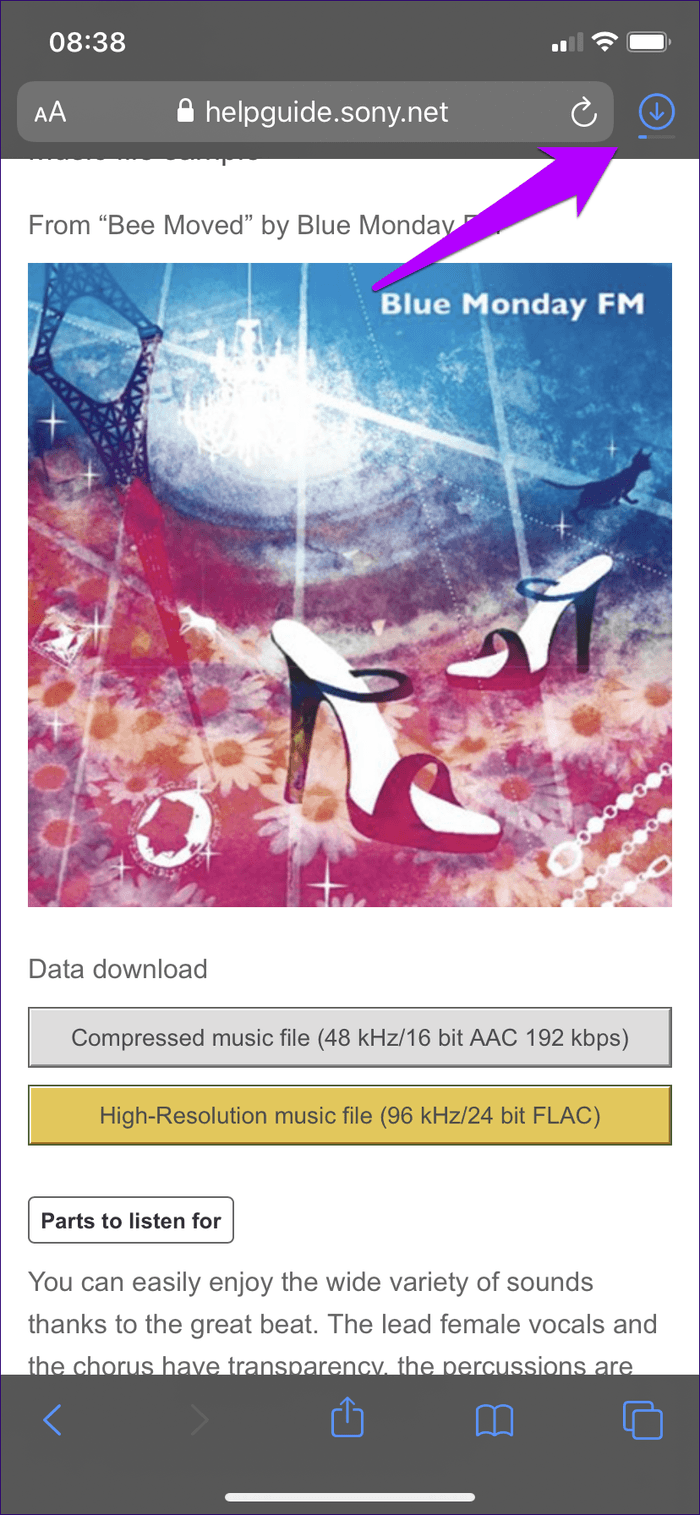

После завершения загрузки вы можете просмотреть файл прямо из Safari. Нажмите на файл в списке, и он должен открыться в соответствующей программе — при условии, что он находится в поддерживаемом формате (изображение, документ и т. д.). В противном случае вам будет предложено выбрать приложение для открытия файла.
2. Приостановить загрузку
Если у вас слабое подключение к Интернету, значительная загрузка в фоновом режиме может еще больше замедлить работу. К счастью, вы можете приостановить загрузку, а затем возобновить ее позже.
Откройте список загрузок, а затем коснитесь значка в виде крестика рядом с загрузкой, которую вы хотите приостановить. После этого просто коснитесь круглого значка на его месте, когда захотите возобновить загрузку. Вы не потеряете прогресс.
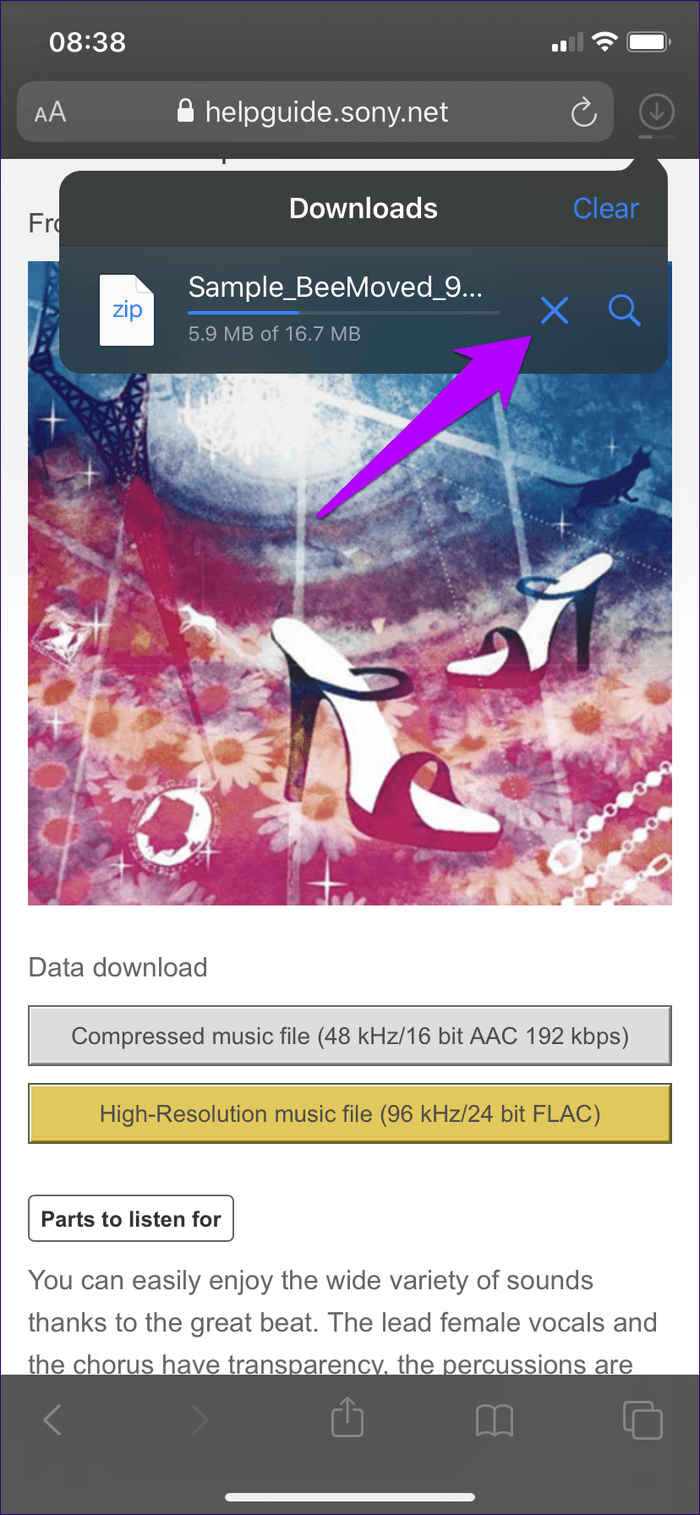
 Примечание:
Примечание:
Помимо приостановки и возобновления, вы также можете удалить случайно инициированную загрузку до ее завершения.
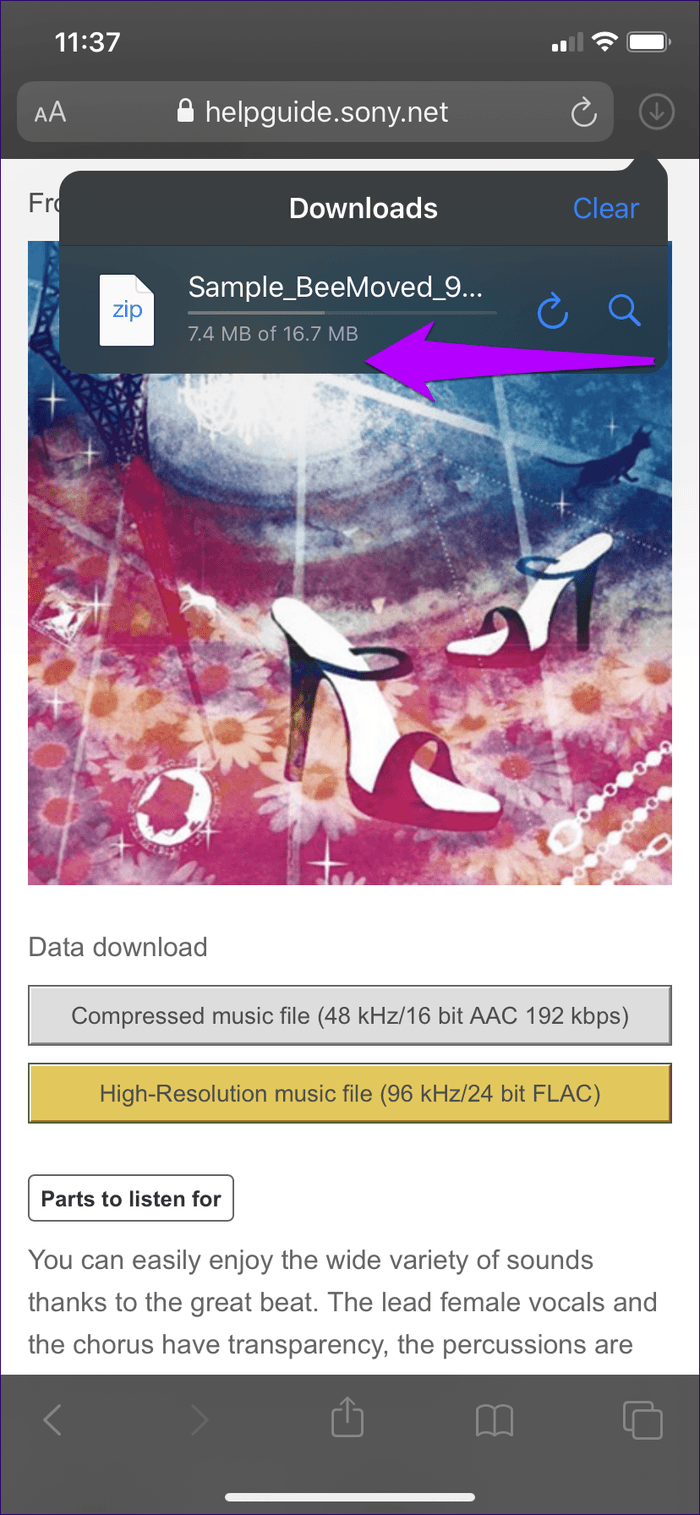

Для этого сначала приостановите загрузку, а затем проведите по ней справа налево. Затем нажмите «Удалить».
3. Загрузите связанные файлы
Вам не обязательно иметь фактическую ссылку или кнопку для загрузки, чтобы начать загрузку. Например, вы наткнулись на ссылку на PDF-файл, который можно открыть в браузере.
Но вместо того, чтобы открывать PDF-файл и использовать общий лист для его сохранения вручную, есть способ получше. Просто нажмите 3D Touch или нажмите и удерживайте ссылку на файл PDF, а затем коснитесь параметра «Загрузить связанный файл» в контекстном меню, чтобы загрузить его с помощью менеджера загрузок.


То же самое можно сделать и с любой ссылкой, независимо от того, ведет она к файлу или нет. Однако, если сделать то же самое со случайной ссылкой, начнется загрузка HTML-файла страницы. Конечно, вы можете открыть и просмотреть его (хотя и с некоторыми отсутствующими элементами) даже без подключения к Интернету.
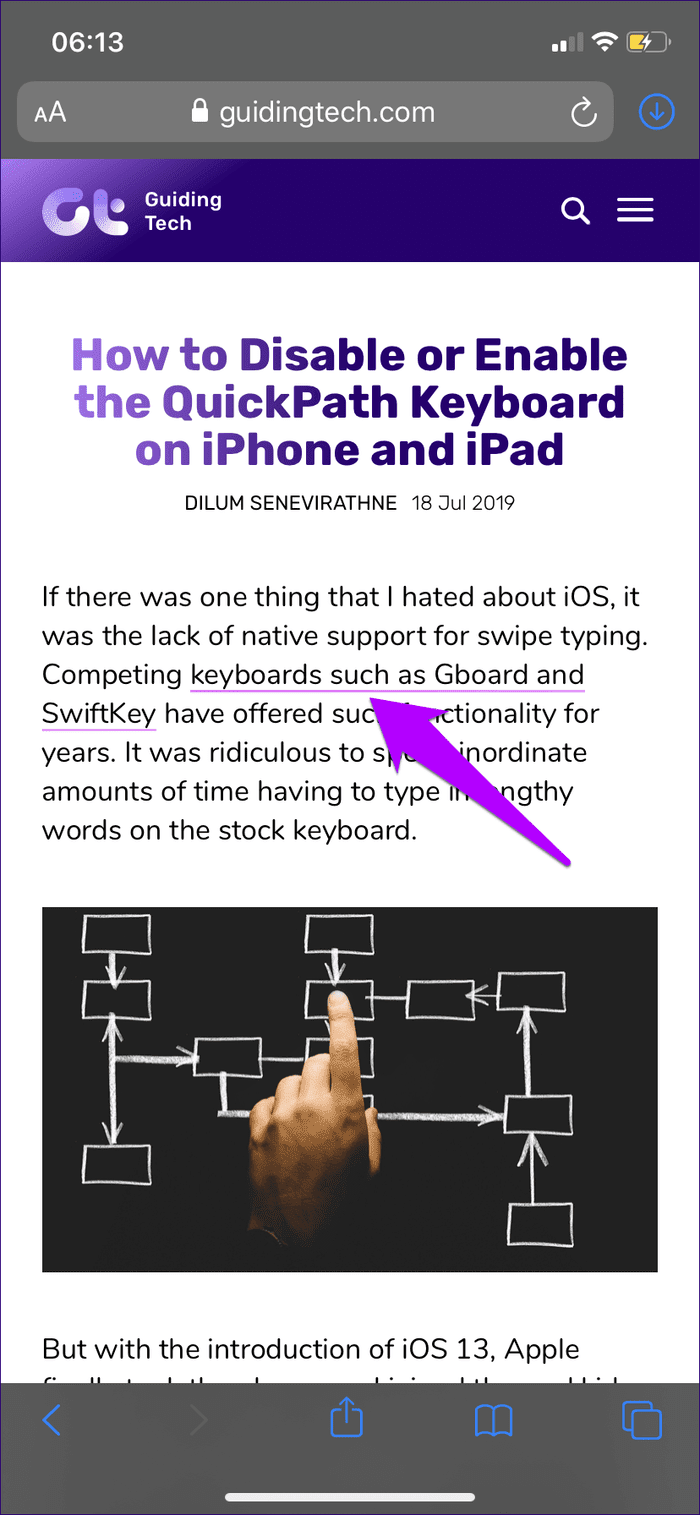

Зачем загружать страницы, если вместо этого вы можете просто добавить их в список для чтения (параметр, расположенный в том же контекстном меню)? Это показывает, насколько гибким на самом деле является менеджер загрузок Safari.
4. Очистить список загрузок
Список загрузок выходит из-под контроля? Коснитесь значка «Очистить» в верхней части списка, чтобы очистить весь список, или просто проведите пальцем по элементам влево по отдельности, а затем коснитесь «Удалить».


Более того, вы можете настроить Safari так, чтобы он автоматически очищал список. Однако для этого вам нужно погрузиться в приложение «Настройки».
Шаг 1. В приложении «Настройки» на iPhone или iPad прокрутите вниз и коснитесь Safari. На следующем экране нажмите «Загрузки».
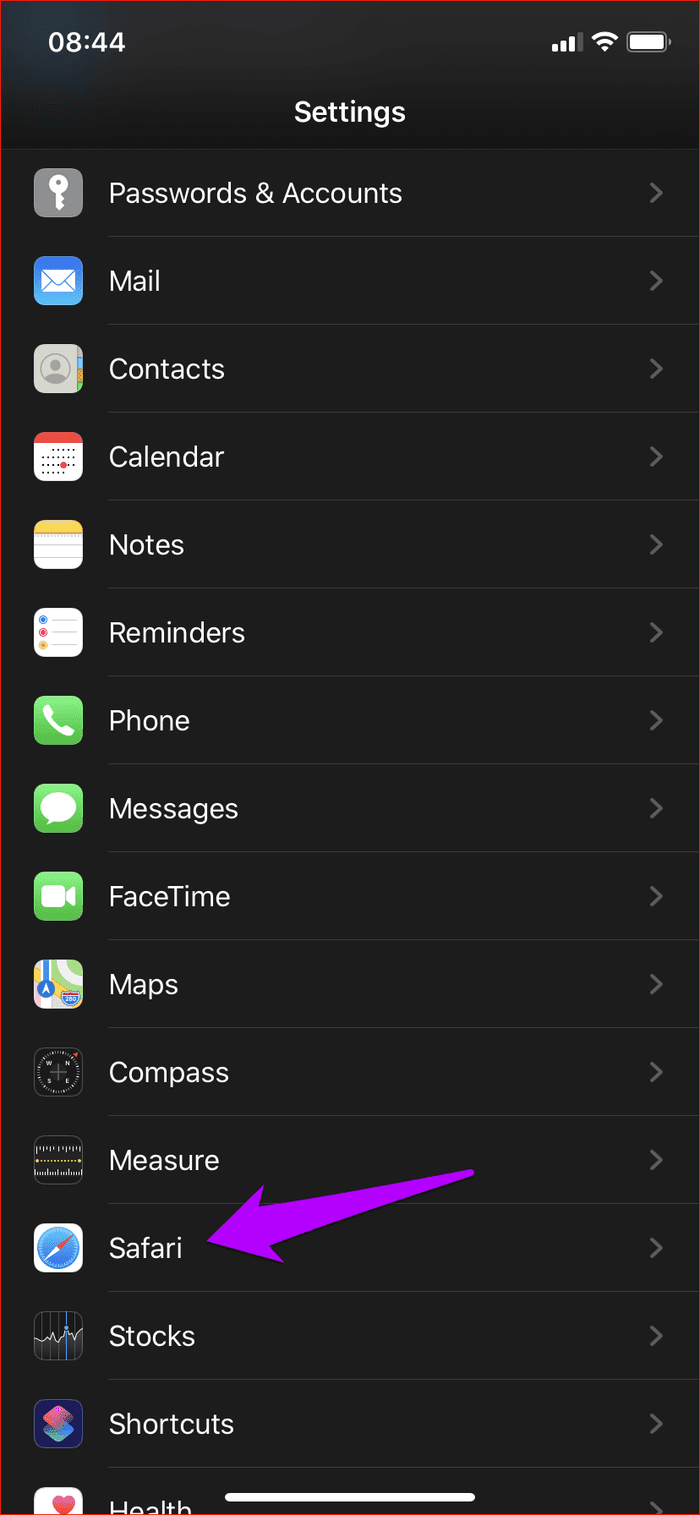

Шаг 2: Нажмите «Удалить элементы списка загрузки». На следующем экране выберите «Через один день» или «При успешной загрузке».
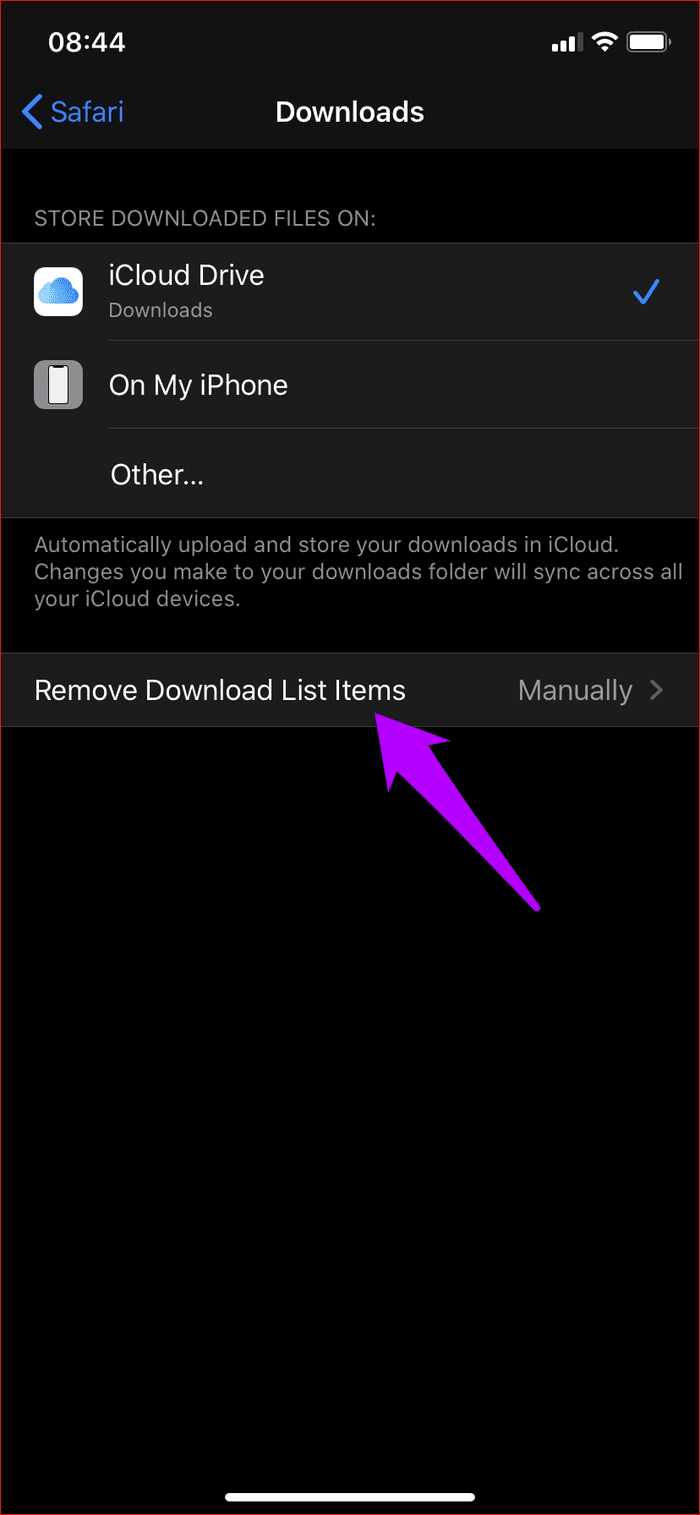
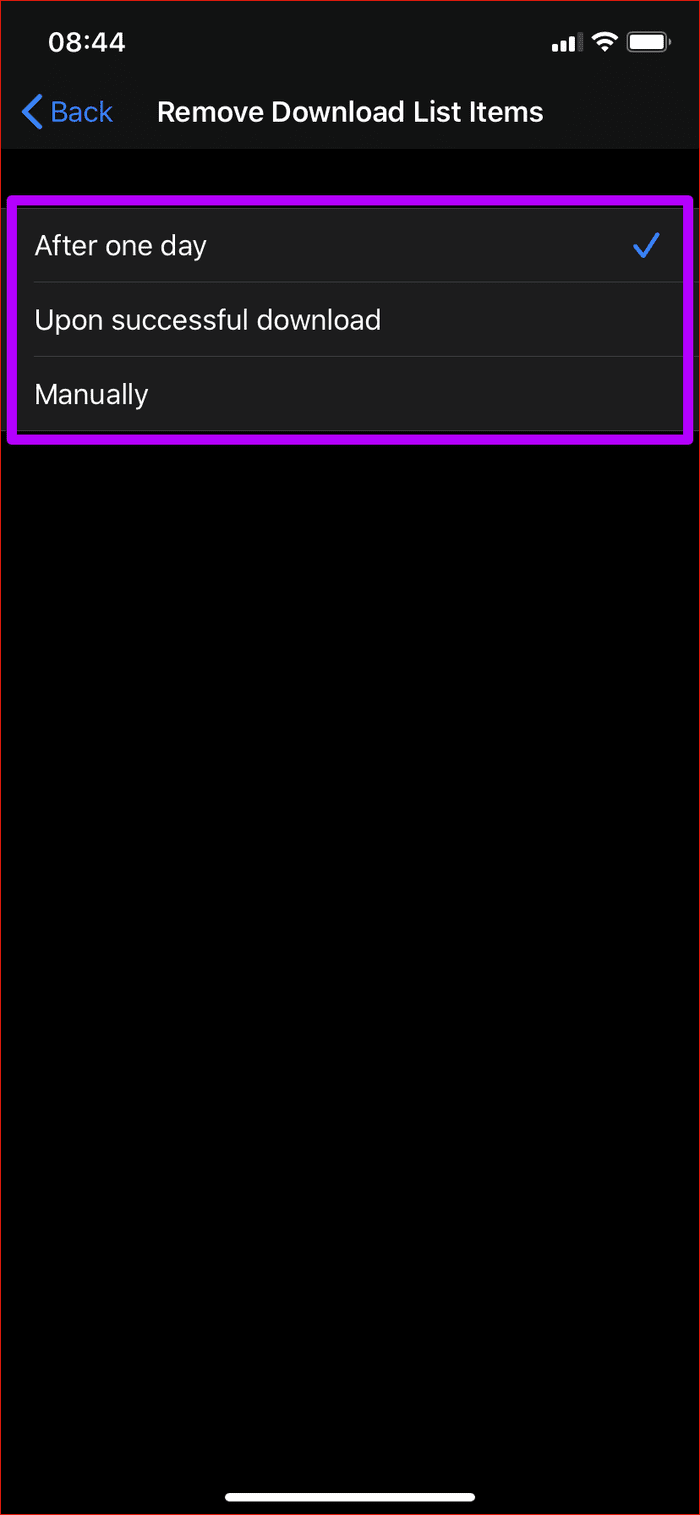
Диспетчер загрузок Safari будет автоматически очищать список загрузок каждый день или сразу после завершения загрузки.
5. Переключить место загрузки
По умолчанию менеджер загрузок Safari сохраняет ваши файлы в папку «Загрузки» в iCloud Drive. Однако вы можете легко переключиться на другое место или использовать локальное хранилище.
Начните с посещения экрана загрузок Safari (приложение «Настройки» > Safari > «Загрузки»). Вы можете нажать «Другое», чтобы выбрать другое место в iCloud Drive. Или коснитесь «На моем iPhone/iPad», чтобы менеджер загрузок использовал локальное хранилище на вашем iPhone или iPad.


Кроме того, вы также можете настроить стороннюю службу облачного хранилища, чтобы она служила местом для ваших загрузок. Подробнее см. в моем руководстве по переключению мест загрузки в Safari.
6. Откройте папку для загрузки
При нажатии на загрузку в списке загрузок она открывается в режиме предварительного просмотра. Но, очевидно, вам нужно добраться до самого фактического местоположения, когда придет время управлять вашими файлами. Но вместо того, чтобы открывать приложение «Файлы» для поиска загрузок вручную, просто коснитесь значка в виде увеличительного стекла рядом с любым завершенным элементом в списке, чтобы мгновенно перейти к месту загрузки.

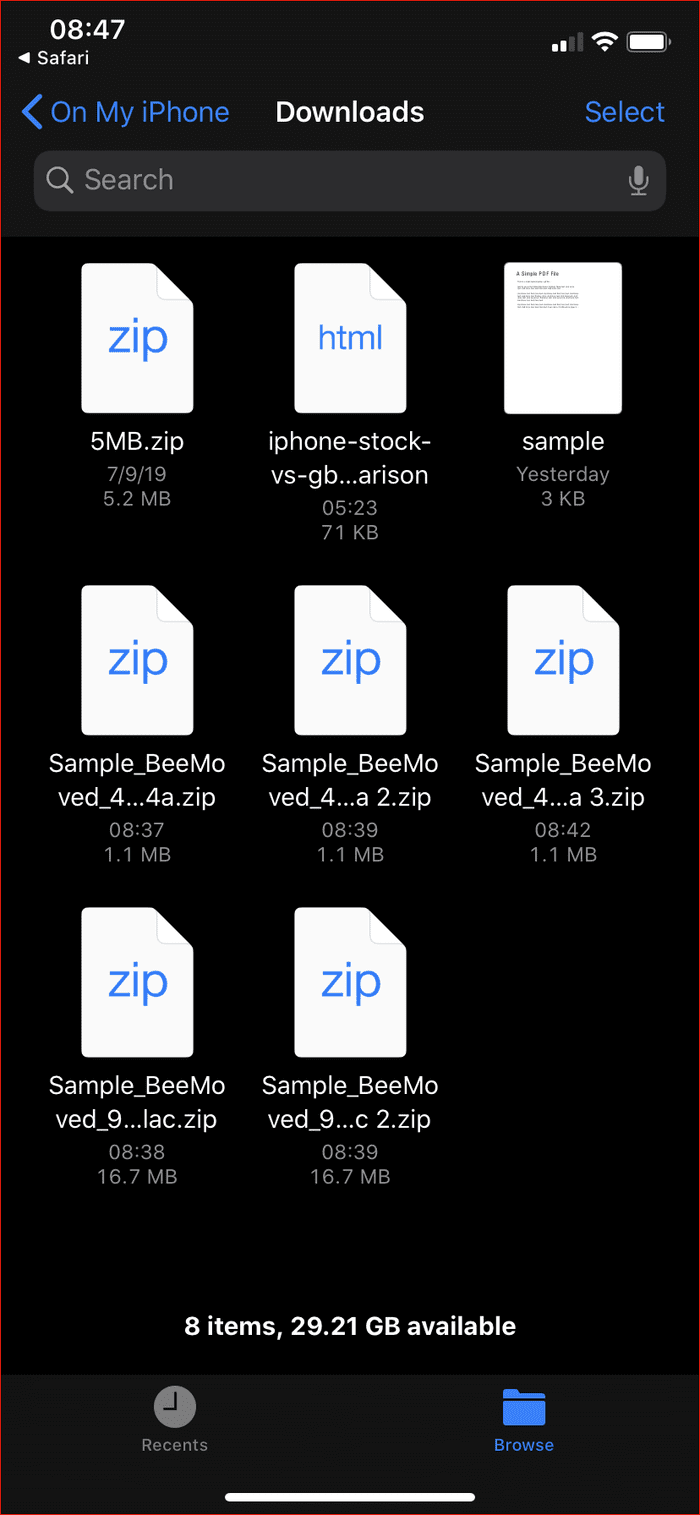
После управления файлами вы можете легко вернуться к использованию своего браузера, коснувшись крошечной метки Safari в верхнем левом углу экрана.
7. Перетаскивание файлов (только для iPadOS)
Если вы используете iPad, вы также можете легко перетаскивать элементы из списка загрузок в другое приложение. Во-первых, инициируйте разделенное представление с помощью приложения. Затем откройте список загрузок и перетащите файл. Очень удобно, так как вы можете вообще отказаться от использования приложения «Файлы» для таких случаев.
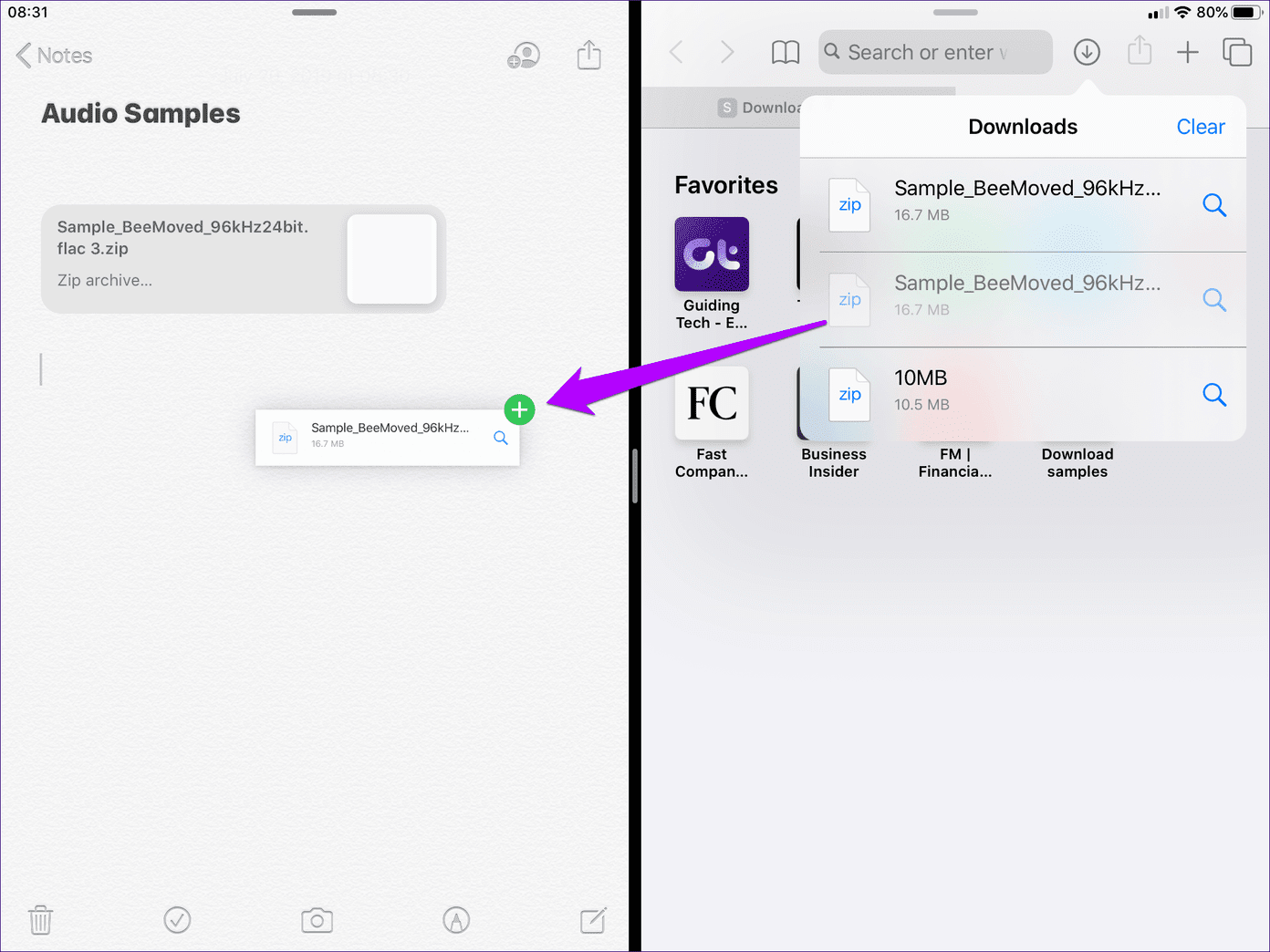 Наконечник:
Наконечник:
Начать загрузку
Диспетчер загрузок Safari — феноменальное дополнение и, бесспорно, одно из самых больших улучшений за долгое время. Особенно на iPad, это те функции, которые делают его достойной заменой ноутбуку. Я надеюсь, что Apple делает Safari еще лучше на более постоянной основе, не делая такие реализации далеко и редко между ними.
Далее: хотя Safari продолжает улучшаться, стоит ли отказаться от него в пользу Brave? Время узнать из нашего сравнения ниже.
Программы для Windows, мобильные приложения, игры - ВСЁ БЕСПЛАТНО, в нашем закрытом телеграмм канале - Подписывайтесь:)